
Jak můžeme kopírovat/vkládat mezi systémem nainstalovaným ve VirtualBoxu a hostitelským systémem
Jak můžeme kopírovat/vkládat mezi systémem nainstalovaným ve VirtualBoxu a hostitelským systémem

Mnoho uživatelů Windows POUŽITÍ VirtualBox testovat různé operační systémy aniž by měly negativní dopady na systém zvládnout. Také, VirtualBox le ofera acestora si posibilitatea de a lucra cu mai multe sisteme de operare in acelasi timp, pe acelasi computer. Pentru a facilita o comunicare fluida intre sistemul gazda si un sistem virtual, VirtualBox zahrnuje několik Funkce-uri, ve výchozím nastavení zakázáno, jako např sdílené složky a příležitost dát Kopírovat/vložit mezi dvěma systémy.
Jak můžeme aktivovat kopírování/vkládání mezi systémem nainstalovaným ve VirtualBoxu a hostitelským systémem?
Zatímco vlastnost sdílení mezi virtuálního systému a hostitelský systém lze aktivovat pouze pomocí Instalace Přírůstky pro hosty, aktivaci funkce Kopírovat/vložit mezi těmito dvěma systémy je mnohem jednodušší, od Nastavení virtuální systém v VirtualBox:
- v první řadě se o tom přesvědčte virtuálního systému u kterého chcete aktivovat funkci Kopírovat/Vložit neběží (je vypnuto)
- pak, v Správce virtuálních boxů (lista unde sunt afisate toate sistemele instalate in VirtualBox), vyberte systém respektive klikněte na Nastavení (v panelu nástrojů)

- v okně Nastavení, sub rodyl, vyberte kartu Modernía poté z rozbalovací nabídky zobrazené vpravo Sdílená schránka, vyberte možnost Obousměrný a klikněte na Dobře
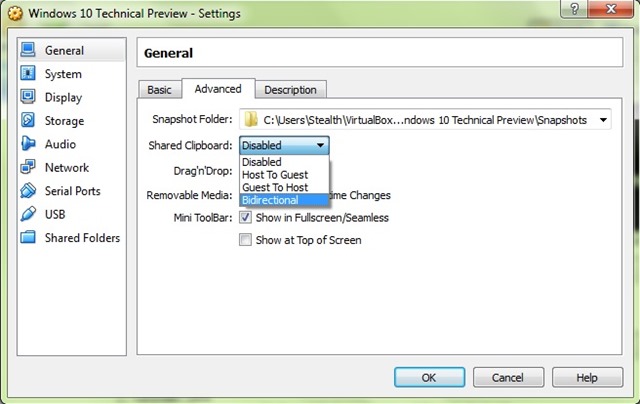
Po provedení této změny ji budete moci používat Kopírovat/vložit (jen pro text) mezi systémem od VirtualBox a hostitelský systém, kdykoli je to potřeba.
Poznámka: Další užitečnou funkcí, kterou můžete také aktivovat z nastavení virtuálního systému, je drahá&drop, který umožňuje rychlé kopírování souborů mezi dvěma systémy (vyberte možnost Obousměrný v rozevírací nabídce zobrazené vedle Drag'n'Drop).
Nastavení tajnosti Jak povolit kopírování/vkládání mezi systémem nainstalovaným ve VirtualBoxu a hostitelským systémem
Jak můžeme kopírovat/vkládat mezi systémem nainstalovaným ve VirtualBoxu a hostitelským systémem
Co je nového
O Stealth
Vášnivý pro technologii, rád testuji a píšu návody o operačních systémech Windows a snažím se objevit zajímavé věci.
Zobrazit všechny příspěvky od stealthMohlo by vás také zajímat...

